Tworzenie nowej operacji
Aby otworzyć aplikację Operacja (OPR), znajdź pozycję Produkcja w menu RamBase, a następnie pozycję Zarządzanie operacjami. Kliknij pozycję Operacje, aby wejść do aplikacji OPR.
Kliknij ikonę Utwórz nową, aby otworzyć nowe puste okno operacji.
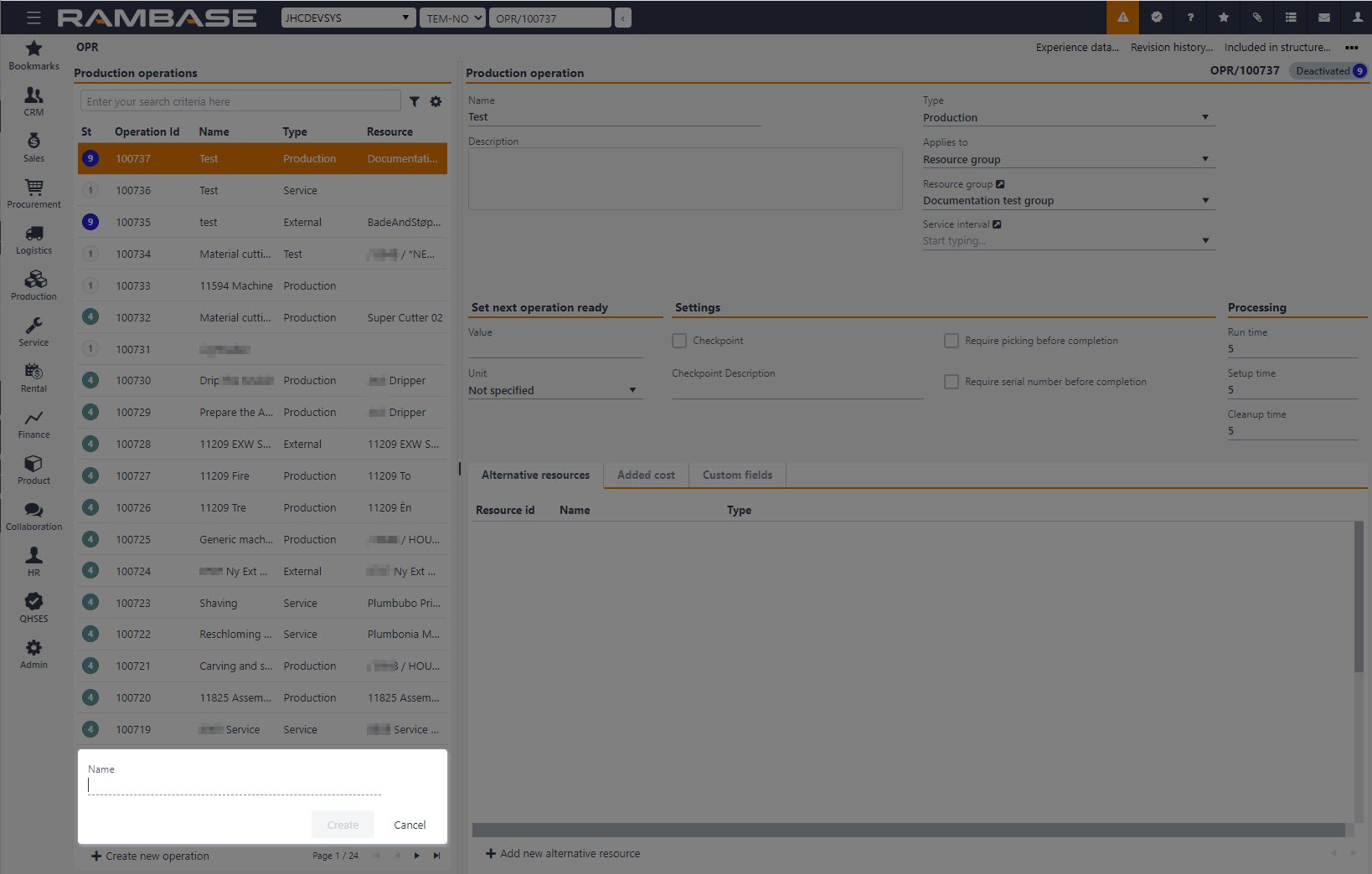
Wpisz nazwę operacji w polu Nazwa. Jest to pole obowiązkowe.
Dodaj szczegółowe informacje w polach w sekcji Główna.
Opcjonalnie dodaj opis operacji w polu Opis.
Z menu rozwijanego w polu Kategoria zapasu wybierz kategorię zapasu. Uwaga! Podczas wyboru kategorii zapasu staraj się wybrać prawidłową kategorię, ponieważ później zmiana może nie być możliwa. Przykładem może być kategoria ZEWNĘTRZNY, której nie można zmienić po zdefiniowaniu i użyciu w zestawie. Nie ma znaczenia, czy zestaw ma status ST:9.
UWAGA: podczas wyboru typu staraj się wybrać prawidłową kategorię zapasu, ponieważ później zmiana może nie być możliwa. Przykładem może być kategoria ZEWNĘTRZNY, której nie można zmienić po zdefiniowaniu i użyciu w zestawie. Nie ma znaczenia, czy zestaw ma status 9.
Pole wyboru Najpierw zakończ pobranie jest używane w sytuacjach, w których pobranie materiału/części musi zostać zakończone przed rozpoczęciem następnej operacji.
Pole Skonfiguruj następną operację jako gotową służy do konfigurowania następnej operacji jako gotowej przed zakończeniem bieżącej operacji. Wprowadź stopień ukończenia (wartość i jednostkę np. 60% ilości), który jest wymagany w celu skonfigurowania następnej operacji jako gotowej.
Aby wybrać zasób dla operacji, kliknij ikonę Wybierz zasób (znajduje się obok pola Zasób produkcyjny). Spowoduje to otwarcie okna Wybór zasobu.
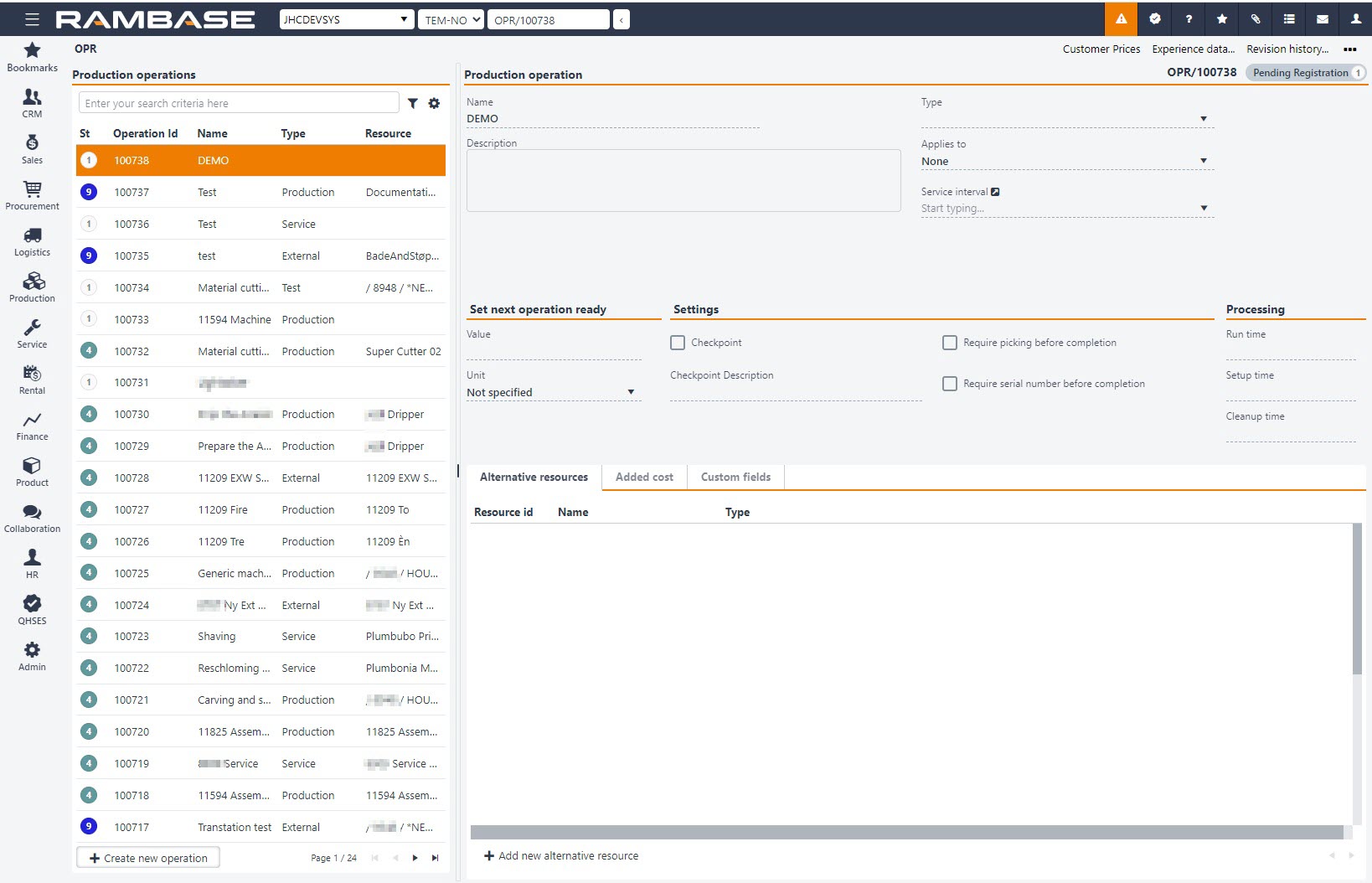
Sekcja Czas służy do definiowania czasu potrzebnego do zakończenia operacji.
Pole Czas wskazuje całkowite wykorzystanie czasu dla operacji na jednostkę.
Pole CzasPrzed służy do przygotowania produkcji, niezależnie od liczby jednostek.
Pole CzasPo służy do wykorzystania czasu po produkcji, na przykład do czyszczenia i demontażu narzędzi.
Kliknij pole PunktKontrolny w sekcji Różne, aby wskazać, że chcesz skonfigurować punkt wstrzymania w produkcji, w którym użytkownik/operator otrzymuje komunikat wprowadzony przez Ciebie w polu OpisPunktuKontrolnego. Punkt kontrolny musi zostać zaakceptowany przez użytkownika/operatora przed zakończeniem produkcji.
Gdy wszystkie niezbędne pola w oknie Operacje zostaną wypełnione, aktywuj operację, naciskając klawisz F12, aby wywołać menu akcji, a następnie wybierz opcję Aktywuj. Obowiązkowe pola to: Nazwa operacji, Zasób produkcyjny, Kategoria zapasu i Czas. Uwaga! Aby edytować Operację po aktywacji, użyj dostępnej po naciśnięciu klawisza F12 opcji Otwórz, aby edytować, która przenosi dokument z powrotem do statusu ST:1.